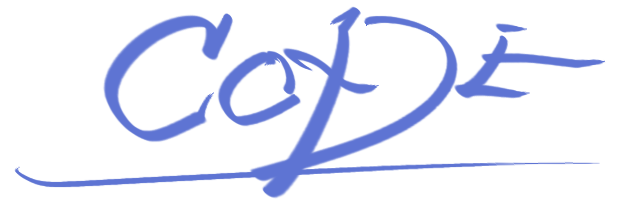◯こちらのサンプルコードは指導等にご自由にお使いください。
【サンプルコードの使い方】
◯サンプルコードを写す時はコピペをしないようにしましょう。
◯▶を押すと出力が表示されます。
◯Geminiボタンを押すとGemini(AI)による解説が表示されます。間違っていることもあるので、疑問に思った場合はご質問ください。
◯本マークを押すとカテゴリーの解説が見られます。
◯サンプルコードを写す時はコピペをしないようにしましょう。
◯▶を押すと出力が表示されます。
◯Geminiボタンを押すとGemini(AI)による解説が表示されます。間違っていることもあるので、疑問に思った場合はご質問ください。
◯本マークを押すとカテゴリーの解説が見られます。
【カテゴリーごとのページへ移動】
【Code List】
CODE: b-1 (Pandas)
import pandas as pd # ---- Config ---- FILE_NAME = "http://python.hisakatano.com/data/weight1.xlsx" def main(): fname = FILE_NAME df = pd.read_excel(fname, index_col=0, header=0) print("読み込んだデータ:") print(df) print() # "一日目"の列を抜き出す col1 = df[1] print("一日目の列:") print(col1) print() # "体重[kg]"の行を抜き出す weight_row = df[0:1] print("体重[kg]の行:") print(weight_row) print() # numpy arrayへ変換 weight_arr = weight_row.to_numpy() print("numpy arrayへ変換された体重[kg]の行:") print(weight_arr) return(0) main()

◯pandasのread_excel, read_csvはオプションが大事! header=〇〇,
index_col=〇〇を必ず明記する。
◯データ構造が複雑なので、なるべくprint()で確認しながら進める癖をつける。
◯列の抜き出しはインデックスそのまま、行の抜き出しはスライス表記を用いる。
◯pandasのData Frameはわかりづらいため、最終的にnumpyに変換して用いることが多い。
◯読み込み元ファイル: http://python.hisakatano.com/data/weight1.xlsx
◯参考: https://note.nkmk.me/python-pandas-read-excel/

CODE: b-2 (Pandas)
import pandas as pd import matplotlib.pyplot as plt # ---- Config ---- FILE_NAME = "http://python.hisakatano.com/data/weight1.xlsx" OUTPUT_FILE = "output_b-2.png" def main(): fname = FILE_NAME df = pd.read_excel(fname, index_col=0, header=0) # headerを抜き出す header = df.columns header_arr = header.to_numpy() print("header:") print(header_arr) print() # "歩数"の行を抜き出す hosu_row = df[1:2] print("歩数の行:") hosu_arr = hosu_row.to_numpy()[0] print(hosu_arr) output_file = OUTPUT_FILE plt.plot(header_arr, hosu_arr) plt.savefig(output_file) return(0) main()

◯行をnumpyに変換するときに行が一つであっても二次元配列になるためto_numpy()[0]とする。
◯output_b-2.pngが出力されるので要確認!
◯生成ファイル: https://python.hisakatano.com/data/output_b-2.png